Meskipun layanan Google melakukan pekerjaan yang baik dalam menjaga konten Anda di awan, ini menjadi sedikit lebih rumit saat mencoba mencadangkan jenis data lokal tertentu - hal-hal seperti data aplikasi, penyimpanan game, dan lebih. Tidak sulit untuk masuk kembali ke semua aplikasi Anda saat Anda mendapatkan ponsel baru, tetapi aplikasi Smart Switch Samsung membuat pengaturan ponsel baru menjadi mudah. Cukup unduh aplikasi ke komputer atau smartphone Anda, hubungkan ke ponsel Samsung Galaxy Anda, dan tidak lama kemudian, Anda akan memiliki semuanya dicadangkan jika Anda perlu mentransfer data ke ponsel baru atau memulihkan ponsel Anda ke ponsel lama negara.
Apa itu Smart Switch?
Smart Switch adalah aplikasi Samsung yang dapat digunakan untuk menginstal pembaruan perangkat lunak untuk ponsel Anda, mengkonfigurasi sinkronisasi email dengan Microsoft Outlook (berguna untuk pengguna korporat), atau fokus artikel hari ini: cadangkan dan pulihkan konten Anda saat Anda berpindah telepon. Aplikasi seluler Smart Switch juga dapat digunakan untuk mentransfer kontak, foto, dan pesan dari perangkat iOS ke ponsel Galaxy baru Anda.
Smart Switch dapat mencadangkan kontak, foto, data aplikasi, dan file lokal lainnya di ponsel Anda. Hal ini membuat perpindahan antar ponsel Galaxy menjadi mudah; Anda dapat memindahkan semua data ke ponsel baru dan melanjutkan di tempat yang Anda tinggalkan di perangkat lama. Aplikasi desktop membutuhkan beberapa pengaturan, tetapi ini adalah proses langsung yang hanya membutuhkan waktu beberapa menit.
- Cara menginstal Samsung Smart Switch di komputer Anda
- Cara mengatur Samsung Smart Switch untuk pertama kalinya
- Cara mencadangkan data ponsel Anda dengan Samsung Smart Switch
- Cara memulihkan ponsel Anda dari cadangan sebelumnya menggunakan Samsung Smart Switch
Cara menginstal Samsung Smart Switch di komputer Anda
Kami akan menunjukkan kepada Anda proses penginstalan di Mac, tetapi ini juga merupakan proses penginstalan yang cukup standar di Windows.
- Arahkan ke Situs web dukungan Samsung Smart Switch.
-
Klik pada tautan unduhan untuk Windows atau Mac - sistem mana pun yang Anda gunakan. Untuk petunjuk ini, kami menggunakan Mac.
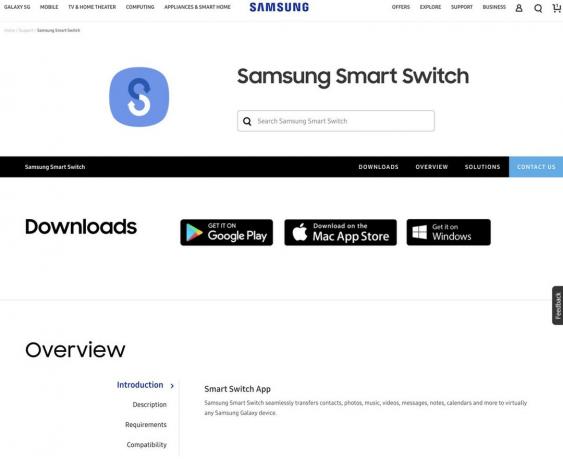 Sumber: Jeramy Johnson / Android Central
Sumber: Jeramy Johnson / Android Central - Klik unduh ke luncurkan file .dmg yang diunduh (.exe di Windows).
- Anda mungkin perlu konfigurasikan pengaturan Keamanan dan Privasi Anda di Sumber Daya Sistem MacOS untuk mengizinkan app dari App Store dan pengembang yang teridentifikasi. Jika demikian, Anda harus melakukannya mulai ulang Mac Anda setelah memberikan izin ini.
-
Klik dua kali pada file SmartSwitchMac.pkg.
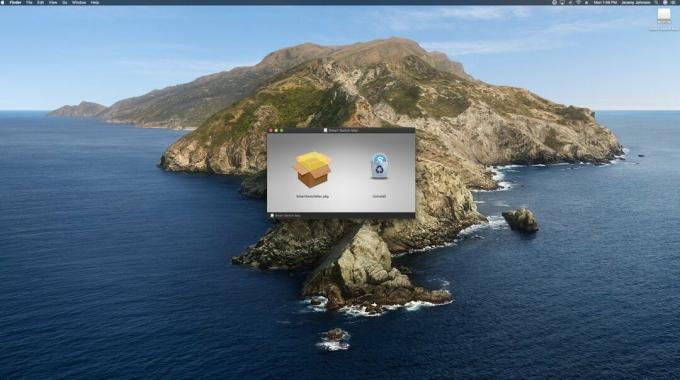 Sumber: Jeramy Johnson / Android Central
Sumber: Jeramy Johnson / Android Central - Saat pop-up keamanan muncul, baca semua penafian, lalu klik Terus.
-
Klik Saya setuju ketika kotak dialog Perjanjian untuk Mengumpulkan dan Menggunakan Informasi muncul.
 Sumber: Jeramy Johnson / Android Central
Sumber: Jeramy Johnson / Android Central - Ikuti sistemnya petunjuk instalasi.
- Buka aplikasi Smart Switch dan menyetujui persyaratan penggunaan.
Sekarang setelah kami menginstal Samsung Smart Switch, mari kita atur untuk terhubung ke ponsel Samsung Galaxy Anda.
Cara mengatur Samsung Smart Switch untuk pertama kalinya
Setelah Anda menginstal aplikasi Smart Switch, Anda harus menyelaraskannya dengan ponsel Anda.
-
Luncurkan Aplikasi Samsung Smart Switch setelah penginstalan atau dari ikon desktop di komputer Anda.
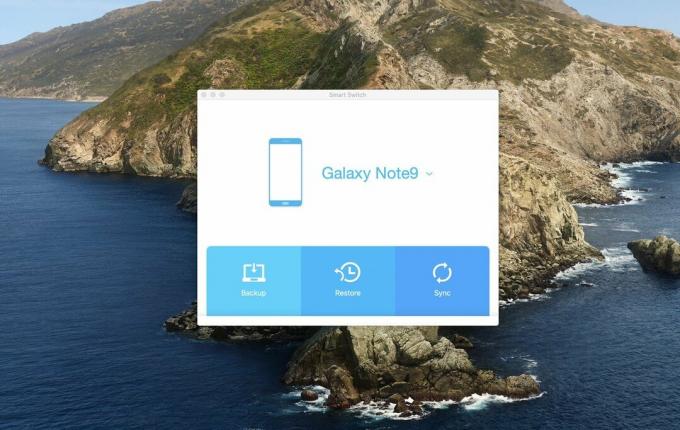 Sumber: Jeramy Johnson / Android Central
Sumber: Jeramy Johnson / Android Central - Hubungkan Anda telepon ke komputer Anda melalui kabel USB untuk memulai. Aplikasi akan langsung mengenali saat terhubung. Anda mungkin diminta untuk izinkan transfer file USB di ponsel Anda.
- Beralih ke ponsel Anda, buka kunci dan geser ke bawah dari atas ke tarik bayangan pemberitahuan ke bawah.
- Ketuk pemberitahuan untuk opsi USB lainnya.
-
Ketuk Transfer file pilihan.
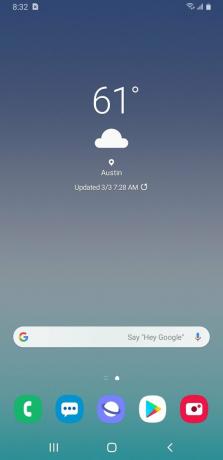
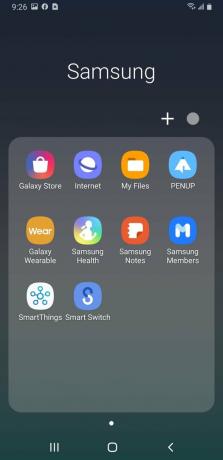
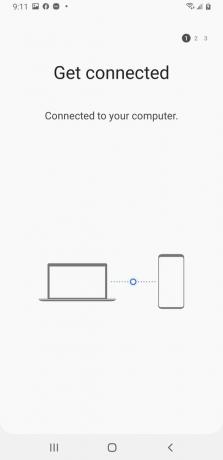 Sumber: Jeramy Johnson / Android Central
Sumber: Jeramy Johnson / Android Central
Beralih kembali ke komputer, telepon Anda sekarang seharusnya terhubung di aplikasi Smart Switch.
Cara mencadangkan data ponsel Anda dengan Samsung Smart Switch
Setelah Anda meluncurkan aplikasi Smart Switch dan ponsel Anda terhubung, membuat cadangan data Anda semudah pie.
- Luncurkan Aplikasi Smart Switch di komputer Anda.
-
Klik Cadangan.
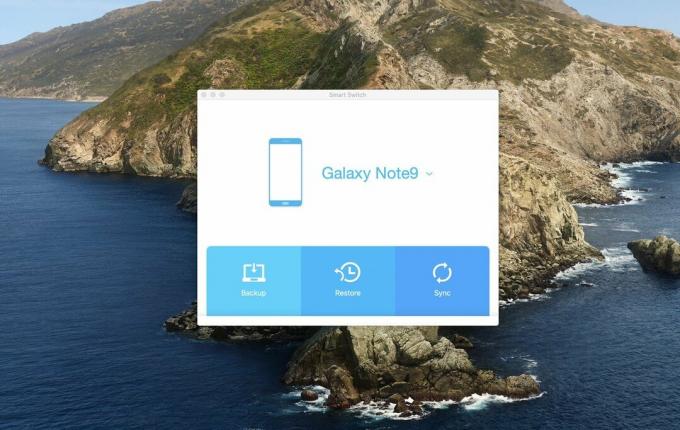 Sumber: Jeramy Johnson / Android Central
Sumber: Jeramy Johnson / Android Central - Angkat telepon.
- Anda akan diminta untuk izinkan izin akses di ponsel Anda.
-
Keran Mengizinkan. Jika Anda memiliki kartu microSD di telepon Anda, Anda akan memiliki opsi untuk mencadangkan data itu juga.
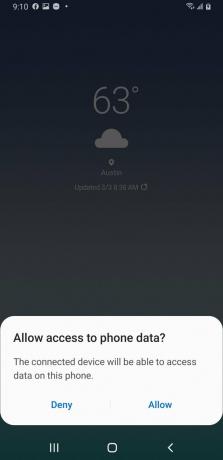
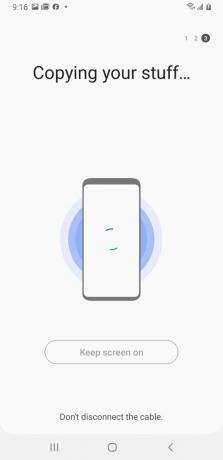
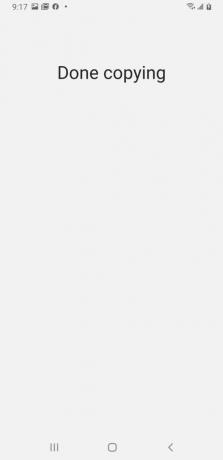 Sumber: Jeramy Johnson / Android Central
Sumber: Jeramy Johnson / Android Central -
Setelah pencadangan selesai, Anda akan mendapatkan rincian semua data yang berhasil dicadangkan. Klik baik menyelesaikan.
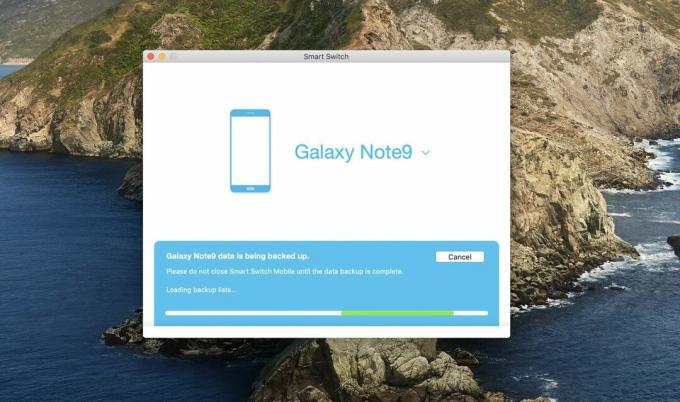
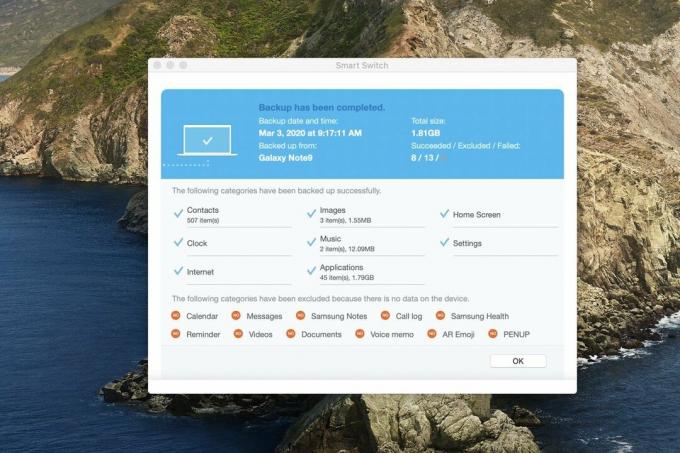 Sumber: Jeramy Johnson / Android Central
Sumber: Jeramy Johnson / Android Central
Cara memulihkan ponsel Anda dari cadangan sebelumnya menggunakan Samsung Smart Switch
Jika sudah waktunya untuk meningkatkan ke ponsel Samsung baru atau ada yang tidak beres, yang mengharuskan Anda memulihkan data, akan sangat mudah jika Anda sudah memiliki cadangan Smart Switch.
- Meluncurkan Samsung Smart Switch di komputer Anda dan hubungkan ponsel Anda melalui USB.
- Klik Mengembalikan.
-
Klik Pilih cadangan lain jika Anda ingin memulihkan dari cadangan sebelumnya, jika tidak klik Pulihkan sekarang.
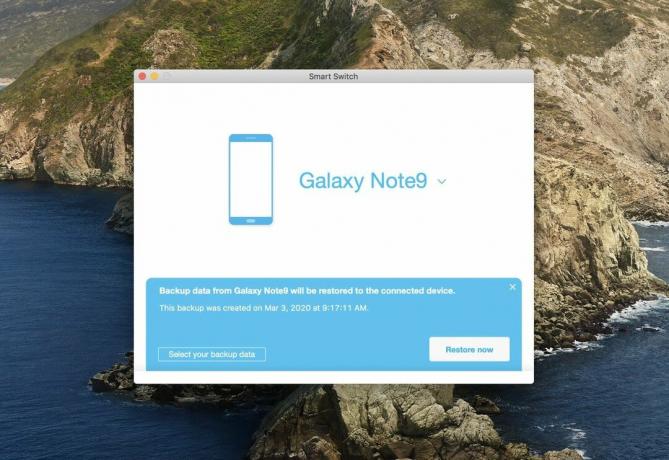
 Sumber: Jeramy Johnson / Android Central
Sumber: Jeramy Johnson / Android Central - Anda akan diminta untuk izinkan izin akses di ponsel Anda.
-
Mengalihkan fokus ke telepon Anda, ketuk Mengizinkan untuk melanjutkan proses pemulihan
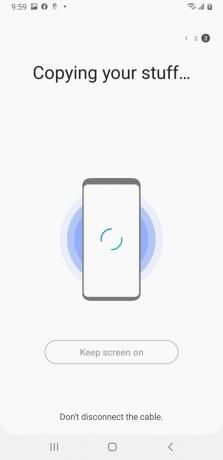
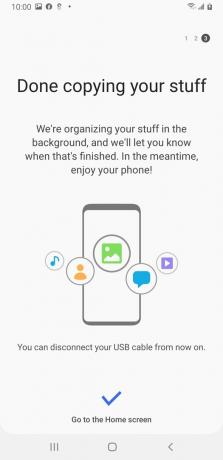 Sumber: Jeramy Johnson / Android Central
Sumber: Jeramy Johnson / Android Central -
Setelah proses pemulihan selesai, Anda akan mendapatkan rincian data yang telah dipulihkan. Klik baik untuk menyelesaikan pemulihan.
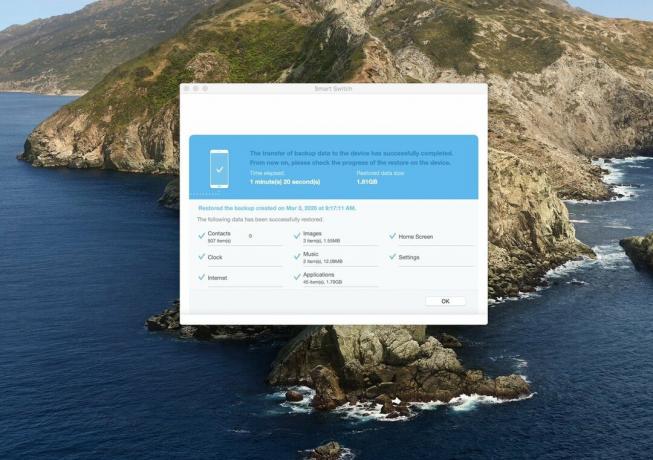 Sumber: Jeramy Johnson / Android Central
Sumber: Jeramy Johnson / Android Central
Apakah Anda menggunakan Samsung Smart Switch?
Alternatif terbesar untuk Samsung Smart Switch hanya menggunakan layanan cloud yang sudah ada di ponsel Galaxy Anda. Anda memiliki Google Kontak untuk orang-orang penting dalam hidup Anda, Google Foto untuk semua kenangan berharga Anda, dan Google Play Game untuk menjaga kemajuan game Anda tetap sinkron. Sebagian besar layanan cloud Google berfungsi di iOS dan setiap ponsel Android, jadi data Anda tidak akan digunakan untuk mengunci Anda ke vendor tertentu.
Tetapi pendekatan Samsung dengan Smart Switch memiliki manfaatnya. Layanan Google tidak mencadangkan semuanya, dan Anda mendapatkan kendali yang menyenangkan dengan pencadangan lokal. Jika Anda telah menggunakan ponsel Samsung selama bertahun-tahun dan tidak mencari di tempat lain, ini juga cara yang bagus untuk menjaga agar ponsel baru Anda tetap familier seperti yang terakhir.
Jeramy Johnson
Jeramy bangga membantu Pertahankan Austin Weird dan suka hiking di negara perbukitan Texas tengah dengan sarapan taco di masing-masing tangan. Saat dia tidak menulis tentang gadget dan perangkat yang dapat dikenakan dari rumah pintar, dia mempertahankan hubungannya dengan asisten suara cerdasnya untuk keluarganya. Anda dapat mengikutinya di Twitter di @jeryut.
